Ubuntu で Ruboto をインストールして起動してみる
Ruboto は, JRuby を使い Android アプリケーションを開発できるようにするシステムソフトウェア
前準備
JRuby のインストール
- rbenv, git, ruby-build のインストール
◆Ubuntu での実行手順例
# パッケージリストの情報を更新 sudo apt update sudo apt -y install libsasl2-dev sudo apt -y install rbenv sudo apt -y install git # cd git clone https://github.com/sstephenson/rbenv.git ${HOME}/.rbenv git clone https://github.com/sstephenson/ruby-build.git ${HOME}/.rbenv/plugins/ruby-build cd ${HOME}/.rbenv/plugins/ruby-build sudo ./install.sh sudo gem install --no-ri --no-rdoc --clear-sources rbenv-rehash # 設定 export PATH="${HOME}/.rbenv/shims:${HOME}/.rbenv/bin:${PATH}" echo "export PATH=\"${HOME}/.rbenv/shims:${HOME}/.rbenv/bin:${PATH}\"" >> ${HOME}/.bashrc echo 'eval "$(rbenv init -)"' >> /home/ubuntuuser/.bashrc
- 上では .bashrc を書き換えたので、端末を開き直す
- rbenv を用いて JRuby をインストールする
「jruby-1.7.4」のところは、インストールしたい Ruby の種類を設定する
rbenv install -l rbenv install jruby-1.7.4

- JRuby を使うように .bashrc を設定
rbenv global jruby-1.7.4 rbenv rehash echo 'rbenv global jruby-1.7.4' >> ${HOME}/.bashrc echo 'rbenv rehash' >> ${HOME}/.bashrc
- 上で .bashrc を書き換えたので、もう1度端末を開き直す
- インストールできたことの確認
ruby -v

Ruboto のインストール
- http://www.ruboto.org/ を開く
- 「gem install ruboto」の実行
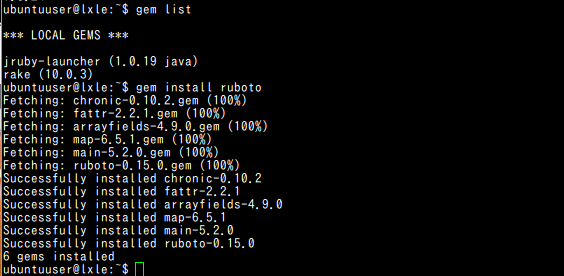
Ruboto を使ってみる
- Ruboto のプロジェクトの作成
ここでの設定
- パッケージ名: hoge.home.com
- 名前: hoge
- アンドロイド・ターゲット: android-19
ruboto gen app --package hoge.hoge.com --name hoge --target android-17
「Hello, Hoge」と表示されるので確認する.
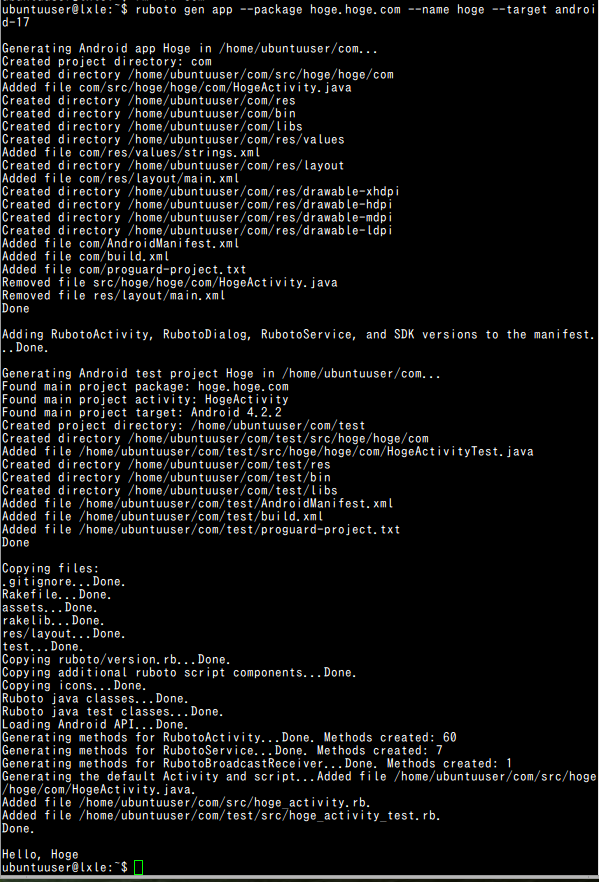
- Android 機器の準備
Android の仮想マシンを起動しておく (例えば、Genymotionや、android コマンド)か、 Android の実機をつないでおく
- Ruboto のプロジェクトのインストール操作
cd com rake insall
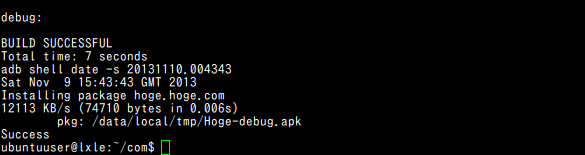
次のように「error: device not found」と表示される場合は、Android 機器の準備ができていない

- アプリケーションメニューを開く操作
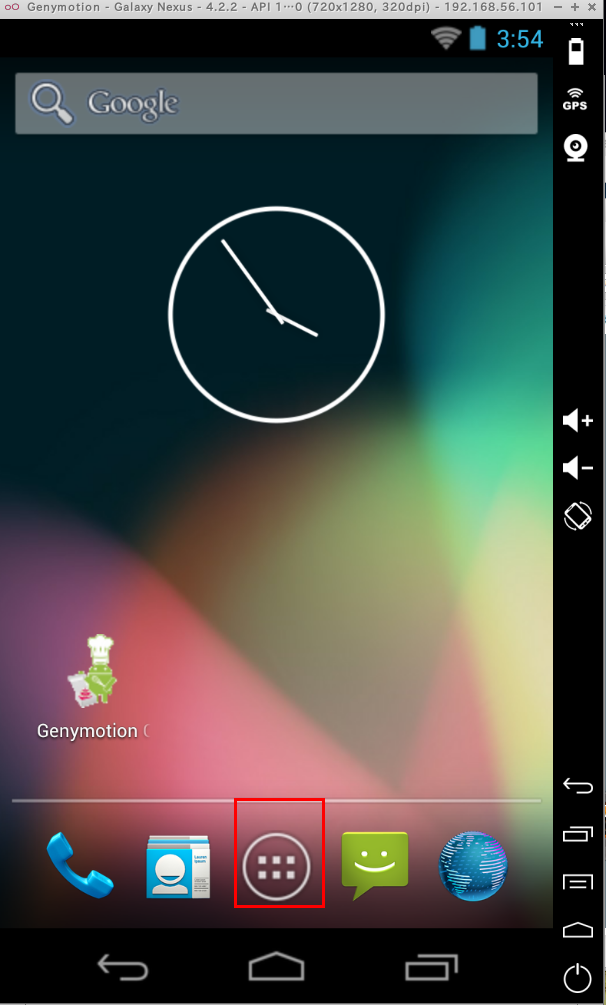
- アプリケーションを選ぶ
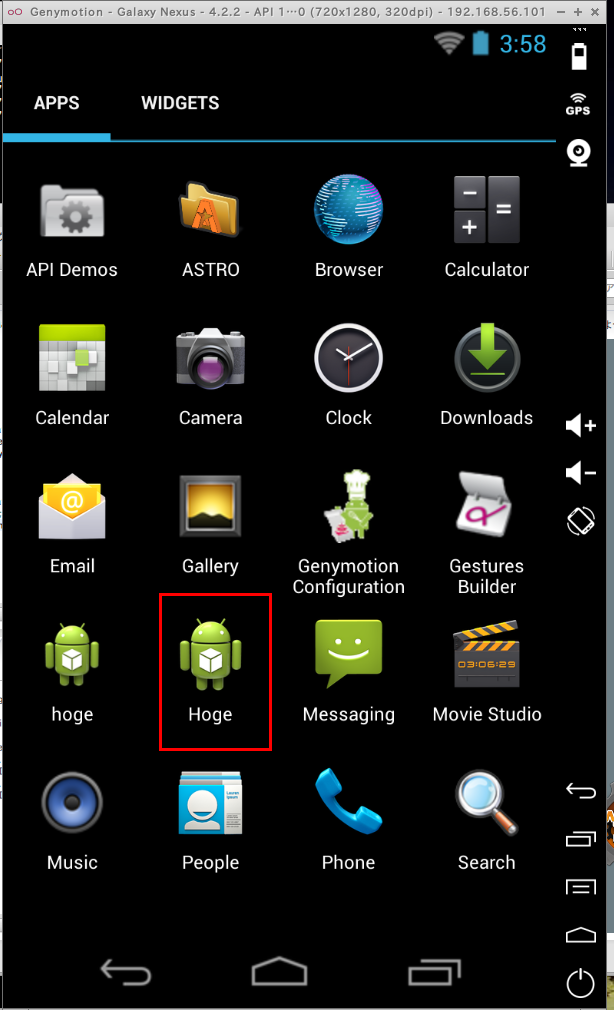
- 初回起動時の設定
- 画面が開く
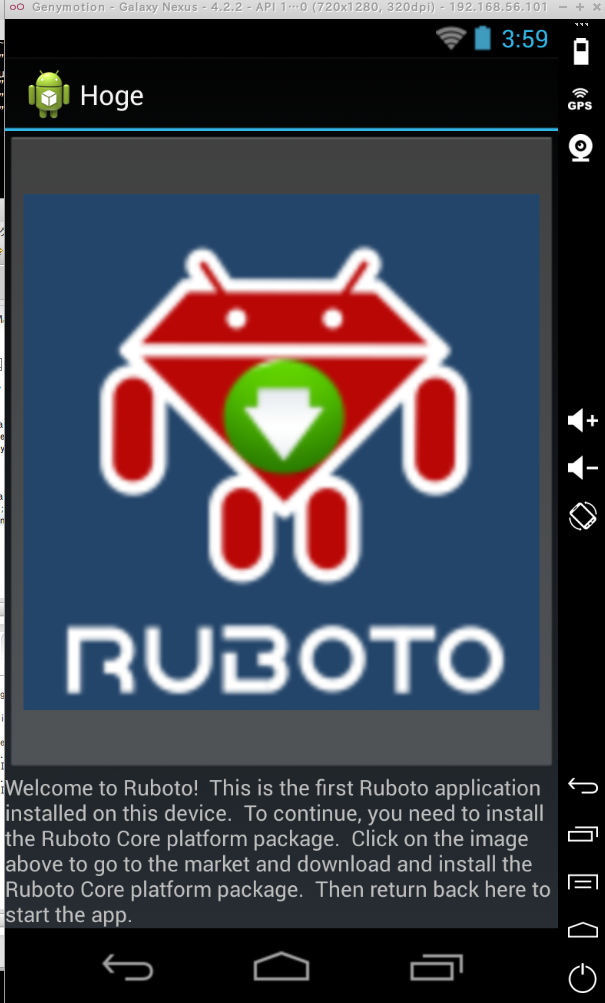
- この画面でクリックすると Ruboto Core プラットフォームのダウンロードが始まる
- ダウンロード画面でインストール操作を行う
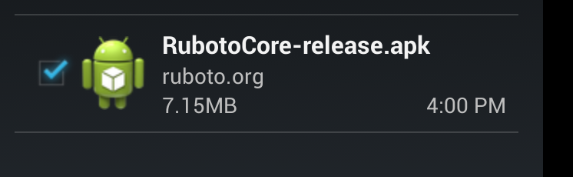
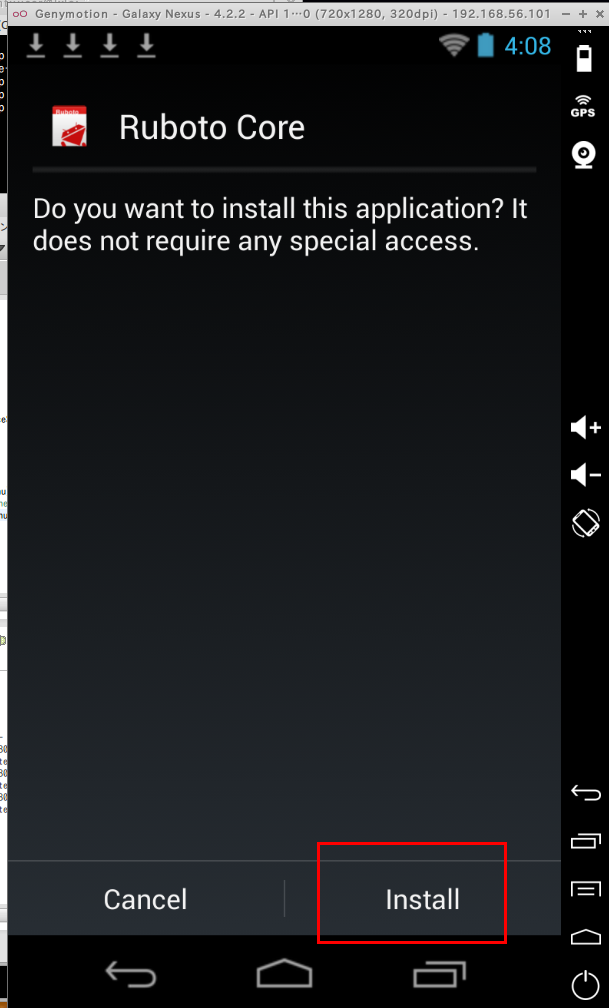
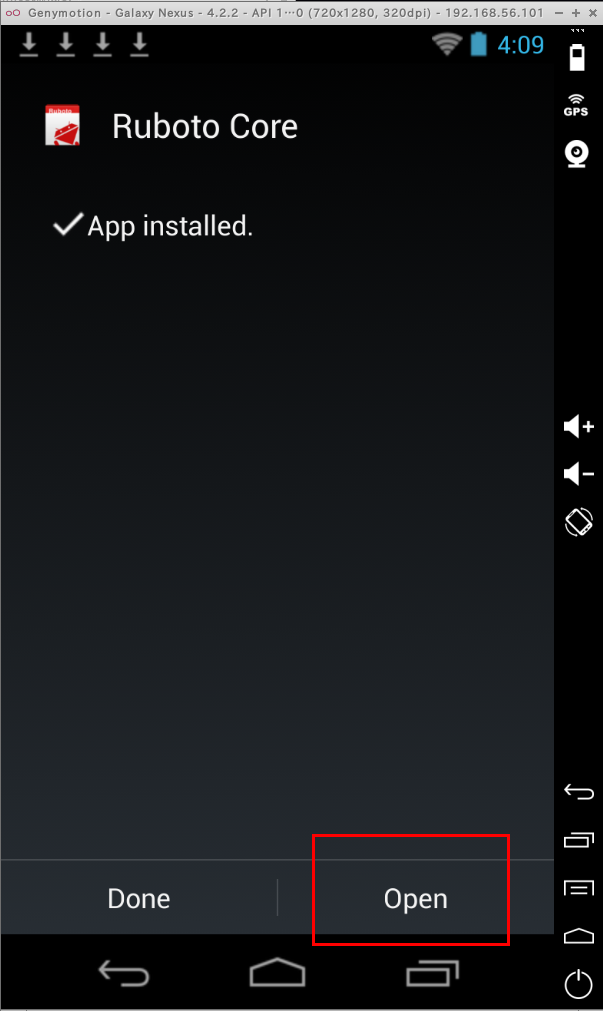
- アプリケーションの起動をやり直す
- 画面が開く
- アプリケーションの画面が開く
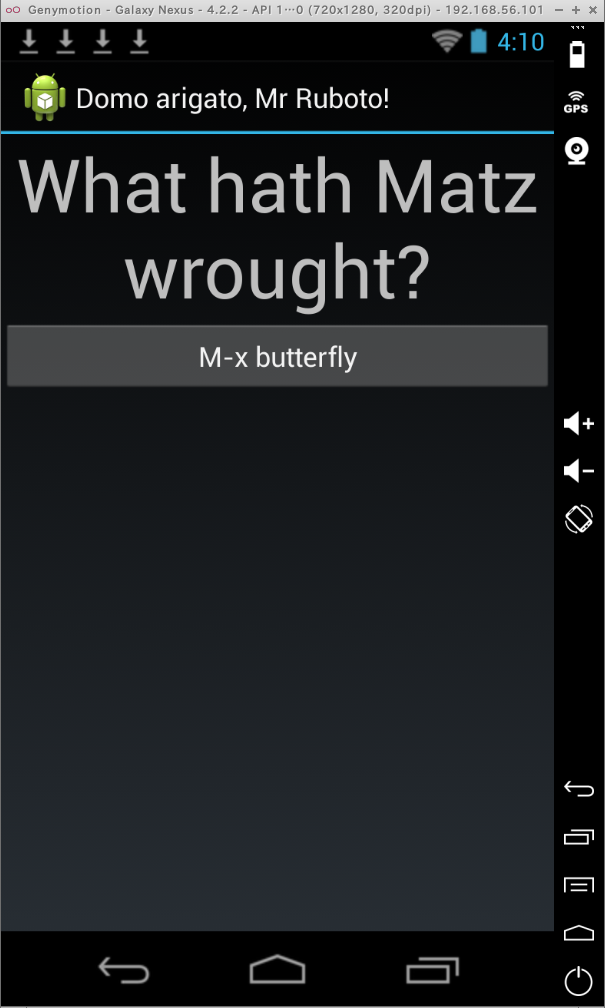
- ソースコード hoge_activity.rb を確認しておく
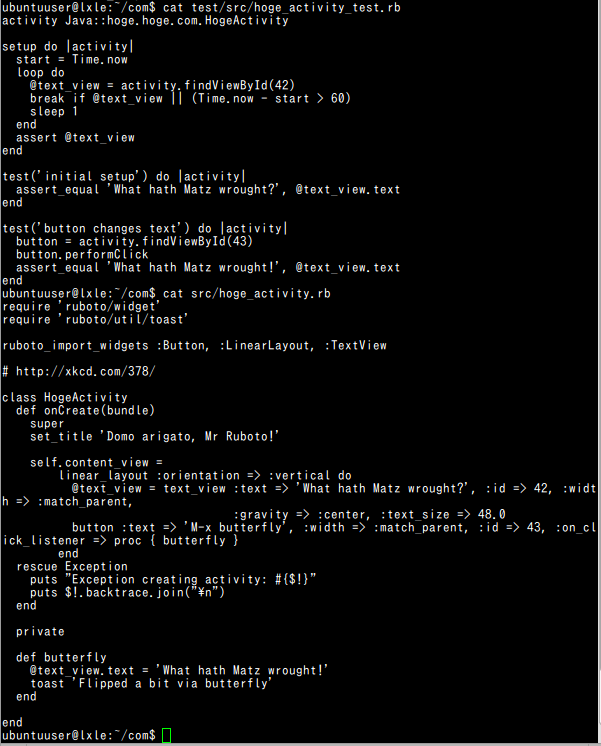
![[kaneko lab.]](https://www.kkaneko.jp/info/logo_png.png)